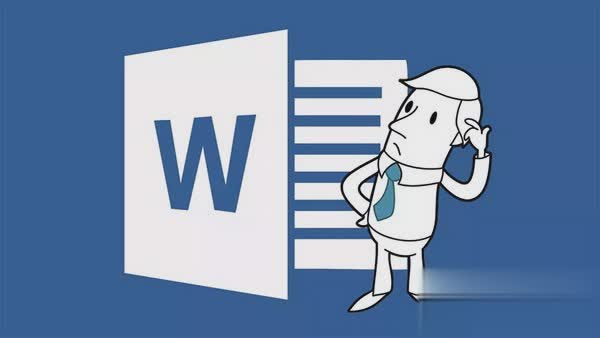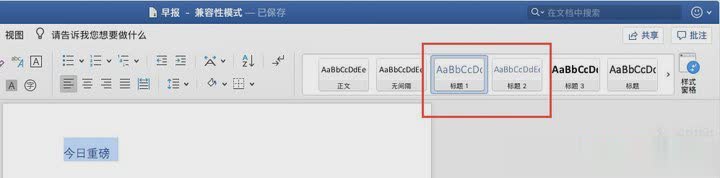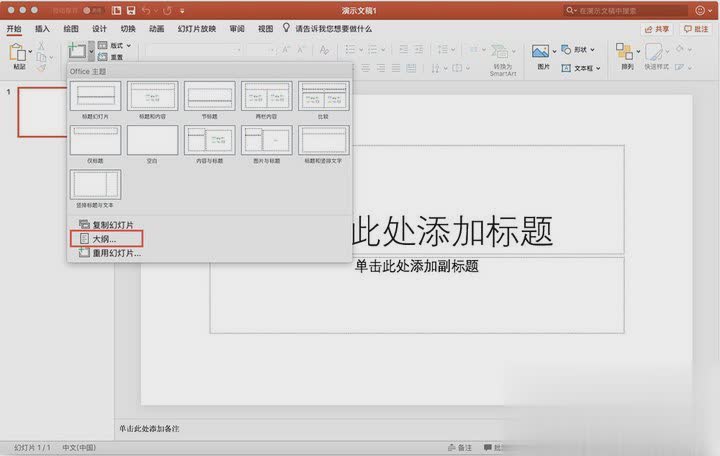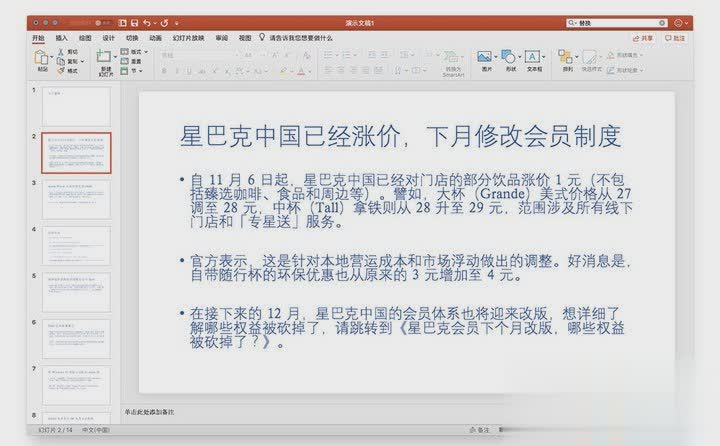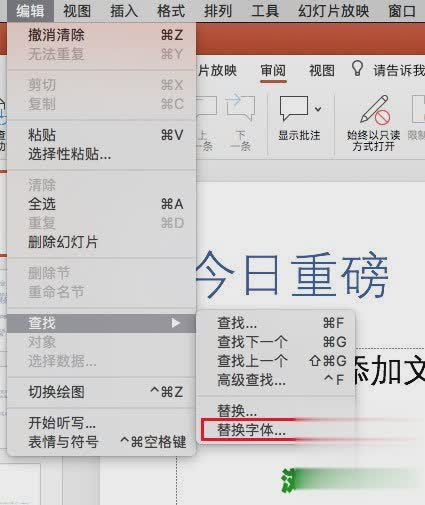ppt幻灯片如何转换成word文档教程
ppt幻灯片如何转换成word文档?如何把ppt转成word文档呢?有时候我们会遇到需要将 Word 文档内容做成 PPT 演示文稿的情况,如果只有 1、2 页文档还好说,但如果文档内容很多,在 PowerPoint 里反复进行复制、粘贴、分页、调整格式的操作却又低效且繁琐。浏览器之家小编向大家介绍五种将PPT转换成WORD文档的方法,以供参考。
如何把PPT转成word第一式:快速转换对Word 文档做修改
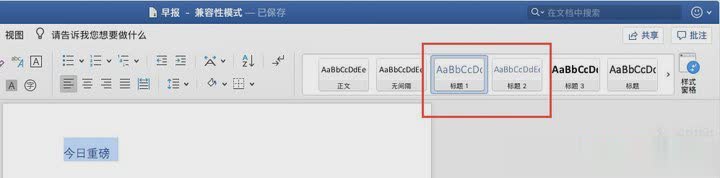
首先,我们需要对 Word 文档做一些修改:
-
选中需要在 PPT 中作为标题的部分,在「样式」中选择「标题 1」;
-
选中需要在 PPT 中作为正文的部分,在「样式」中选择「标题 2」。
Windows 版的 Word 可直接保存,Mac 版本需要将该文档另存为 rtf 格式。
接下来,打开 PowerPoint,点击「新建幻灯片」左侧的下拉按钮,选择倒数第二个按钮「幻灯片(从大纲)」(Mac 的选项是「大纲…」),在插入大纲的对话框中找到我们前面调整好的 Word 或 rtf 文档,插入即可。
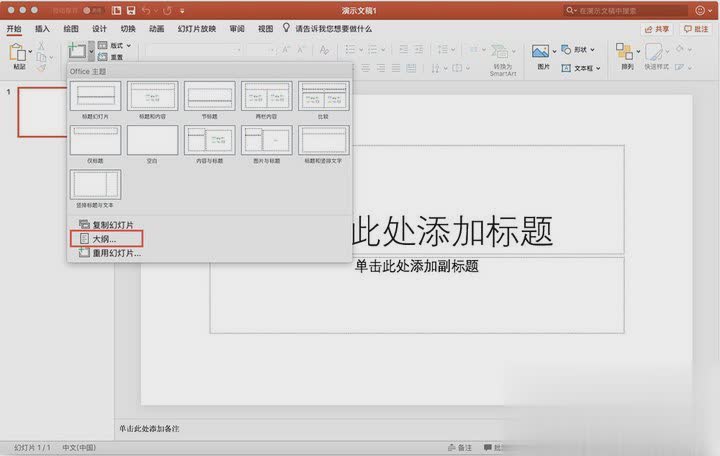
若未对 Word 文档做样式设置,PowerPoint 将为内容中的每个段落创建一个幻灯片。
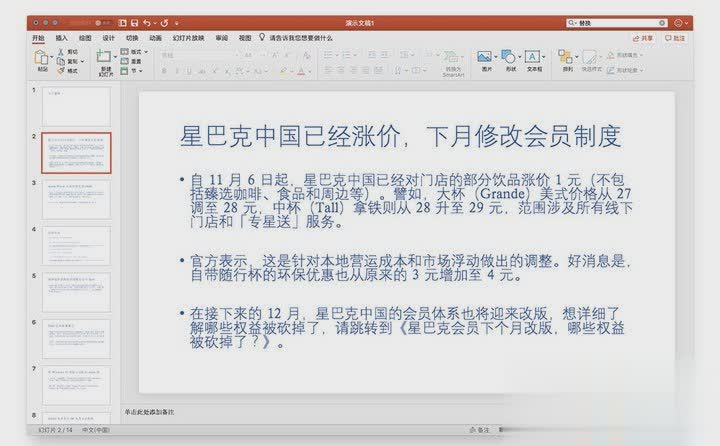
生成的 PPT 可能会出现若干空白页,删除即可。若是对字体不满意,可以通过「替换字体」功能一键更改字体,具体路径如下:
-
Windows:「开始」-最右侧「替换」-「替换字体」

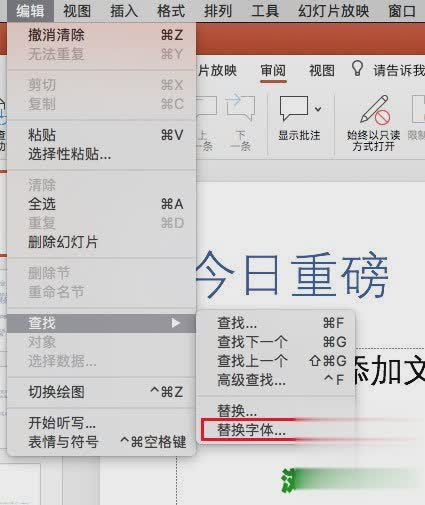
如何把PPT转成word第二式:利用PPT里的”大纲”视图来转换
打开PPT演示文稿,单击”大纲视图”,在PPT左侧”幻灯片/大纲”任务窗格的“大纲”选项卡里单击一下鼠标,按”Ctrl+A”组合健全选内容,然后使用”Ctrl+C”组合键或右键单击在快捷菜单中选择”复制”命令,然后粘贴到Word文档里。顺便提示一下,这种方法会把原来幻灯片中文本符号格式原封不动的复制下来,还有一个缺点就是不可以保存文本框插入的文字,要默认的文本框里的文字才可以。
如何把ppt转成word第三式:利用PPT”发送”功能巧妙转换
打开要转换成word的PPT,单击”
文件”→”发送”→”MicrosoftWord”菜单命令。然后选择”只使用大纲”单选按钮并单击”确定”按钮,等一会就发现整篇PPT文档在一个Word文档里被打开。PPT转换成Word后发现Word有很多空行。在Word里用替换功能空行全部删除,按”Ctrl+H”组合键打开”替换”对话框,在”查找内容”里
输入”^p^p”,在”替换为”里输入”^p”,多单击几次”全部替换”按钮即可。(“^”符号可在英文状态下用”Shift+6″键来输入。)
如何把ppt转成word第四式:利用”另存为”直接转换
打开要转换成Word的PPT,点击”文件”→”另存为”,然后在”保存类型”列表框里选择存为”rtf”格式。现在用Word打开刚刚保存的rtf文件,再进行适当的编辑即可实现转换。
如何把ppt转成word第五式:PPT转换成word软件
直接用PPT转换成Word软件来把PPT转换成Word是最简单的方法啦,推荐初级的学者使用,可以自行找些PPT转换成Word软件。
解压后直接运行,在运行之前请将Word和PPT程序都关闭。选中要转换的PPT文件,直接拖曳到”PPT转成word”程序里。单击”开始”按钮即可把ppt转成word,转换结束后程序自动退出。如果选中”转换时加分隔标志”,则会在转换好的word文档中显示当前内容在原幻灯片的哪一页。
浏览器之家提供如何把ppt转成word五种方法希望对你有用,如果你有更妙的方法可以留言告诉我们,有你的支持,浏览器之家会更精彩。